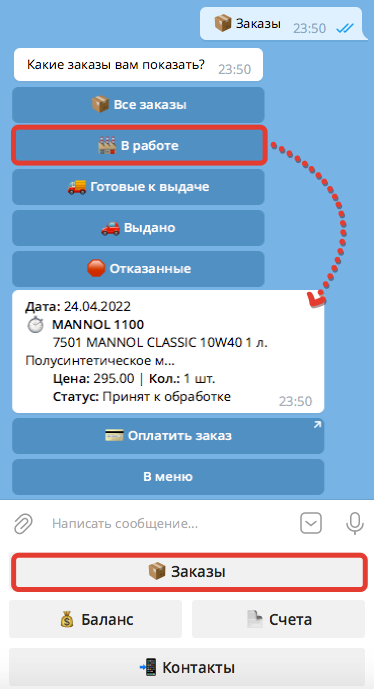Подключение Telegram-бота
Получать сообщения о движении заказов, а также о пополнении счета Вы теперь можете в Telegram. Для настройки отправки уведомлений вам нужно будет настроить чат-бот в "личном кабинете" на сайте нашего интернет-магазина.
В личном кабинете (клиентская часть)
В личном кабинете клиенту нужно будет перейти в раздел TelegramBot:
Фото 8. Переход к разделу TelegramBot
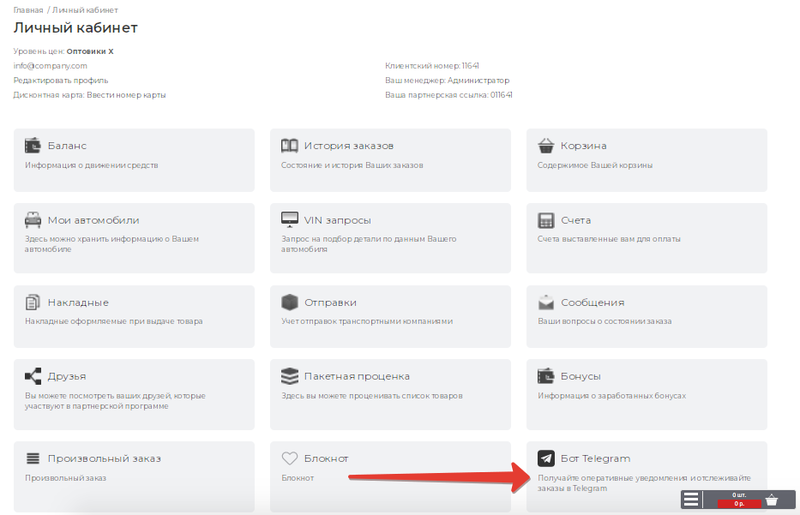
На открывшейся странице он сможет:
- Скопировать (1) ссылку на бота. Ее можно открыть в браузере или сразу в приложении Telegram.
Ссылка содержит уникальный код идентификации клиента (для входа без проверки номера). Она предназначена только для его личного пользования. Ее нельзя передавать для входа третьим лицам.
- Перейти к боту по ссылке (2).
- Отсканировать QR код с помощью камеры смартфона, чтобы перейти к боту по ссылке (3).
- Отключить бота (4), чтобы не получать уведомления. Кнопка становится доступна после активации чат-бота по ссылке.
Фото 9. Ссылки для перехода к чат-боту
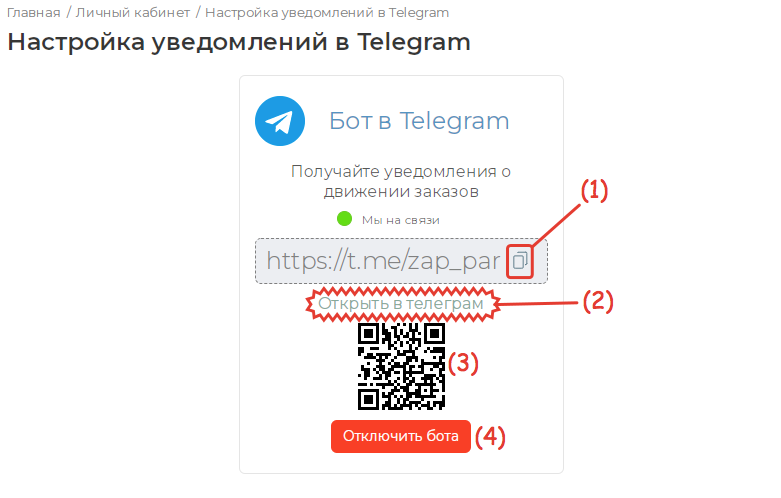
Также на данную страницу клиент сможет попасть с помощью виджета (кнопка Уведомления):
Фото 10. Кнопка "Уведомления" в виджете

Использование бота
Авторизация
Для использования бота клиенту нужно будет авторизоваться. Для этого требуется:
ШАГ 1. Нажать кнопку Запустить:
Фото 11. Запуск бота
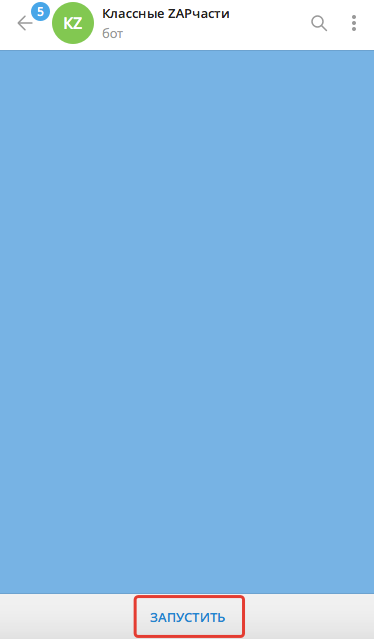
ШАГ 2. Если клиент перешел из личного кабинета, то он будет авторизован автоматически.
Иначе, если клиент зашел в чат по прямой ссылке на бота или с помощью QR-код с ней, бот попросит отправить в Telegram номер телефона. Необходимо будет нажать на кнопку Отправить номер или ввести команду /start.
Для успешной аутентификации требуется, чтобы номер из профиля в системе совпадал с номером, указанным в аккаунте Telegram. Если они будут отличаться, то авторизоваться не получится. В этом случае можно будет подключиться только по ссылке из личного кабинета.
Фото 12. Авторизация через отправку номера
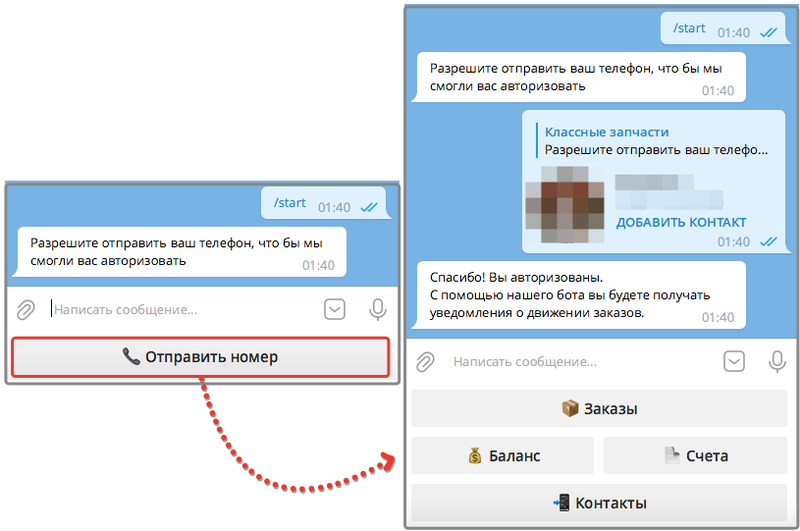
После этого станут доступны все основные возможности, описанные в подразделах ниже.
Просмотр контактов магазина
В меню Контакты можно просмотреть адрес доставки, расписание работы и телефон вашего магазина. Данная информация берется из настроек региона, к которому привязан бот (см. поле (3) на фото 4). Если регион не указан, то будет показываться информация об основном (ГК).
Фото 13. Меню "Контакты"
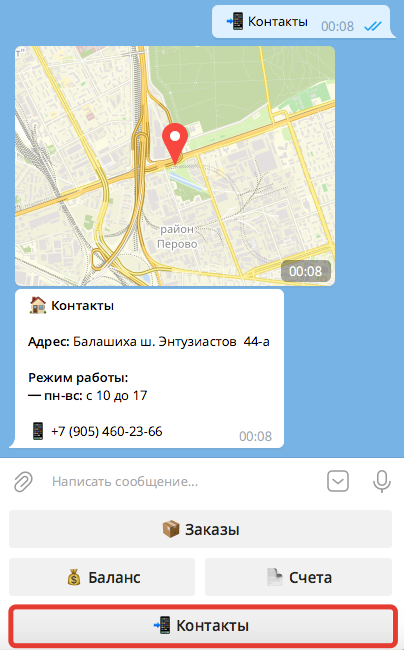
Карта расположения магазина отображается, если в настройках региона заполнены поля Широта (под блоком Адрес регистрации) и Долгота (под блоком Адрес доставки)
Просмотр баланса
Чтобы проверить остаток денежных средств на своем счете, клиенту нужно перейти в меню Баланс.
Далее он сможет перейти к следующим пунктам:
- Детализация балансов, чтобы увидеть список всех проведенных операций по пополнению счета и списанию с него.
- Детализация бонусов, чтобы увидеть информацию о начислениях/списаниях бонусов.
Фото 14. Меню "Баланс"
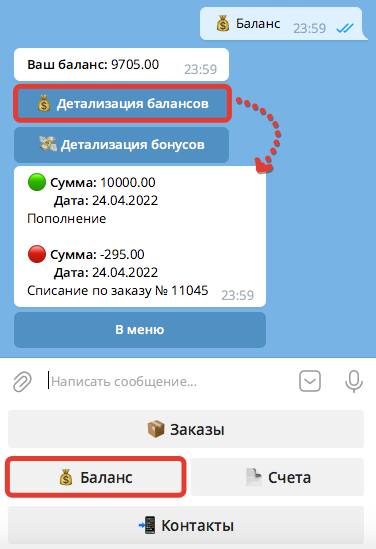
Просмотреть список счетов на оплату заказов клиент сможет в меню Счета. Для неоплаченных счетов будет доступна кнопка Оплатить счет.
Фото 15. Меню "Счета"
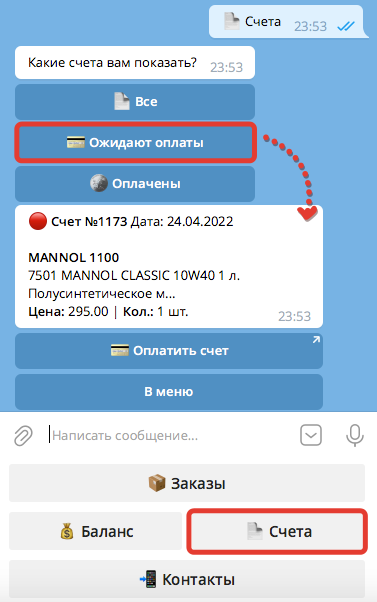
Просмотр заказов
Получить информацию о принятых и обработанных заказах клиент сможет в меню Заказы. Для каждого неоплаченного будет доступна кнопка Оплатить заказ. По нажатию на нее клиент перейдет на сайт и сможет оплатить выставленный по заказу счет.
Фото 16. Меню "Заказы"